직구로 구매한 HP 290에 윈도우 설치하는 방법을 알아보겠습니다.
직구로 구매한 제품이기 때문에 기본 윈도우가 영문으로 설치되어 있는데요.
한글 언어팩을 설치하는 방법도 있는데, 일부 한글로 전환 되지 않는 부분도 있어서 깔끔하게
한글 윈도우로 재설치하는 방법으로 포스팅하겠습니다.
기존 구매 관련 글은 아래 링크를 참고하세요.
2020/01/30 - [My life/Review] - [직구] HP 290-p0043w 구매기
[직구] HP 290-p0043w 구매기
HP에서 나온 슬림형 데스크탑 HP 290-p0043W 셀레론 G4900에 4G램 500G HDD가 포함된 제품 VIP 아울렛에서 주문하고 약 일주일만에 받게 되었으며, 배대지 비용은 약 25달러. VIP 아울렛 직구 방법은 이전글을 참..
dorudoru.tistory.com
윈도우 설치 USB 생성하기
윈도우 10 를 설치하기 위해서는 먼저 윈도우 설치 USB를 만들어야 하는데요.
아래 글을 참고하시거나
2015/07/30 - [My life/Computer & IT] - [윈도우10] Windows 10 설치하기
1. PC방이나 다른 PC에서 아래의 윈도우 10 설치 싸이트에 접속하신후
https://www.microsoft.com/ko-kr/software-download/windows10
Windows 10 다운로드
Windows 10용 ISO 파일을 다운로드한 경우, 해당 파일은 선택한 위치에 로컬로 저장됩니다.컴퓨터에 타사 DVD 굽기 프로그램이 설치되어 있으며 해당 프로그램을 사용하여 설치 DVD를 만들려는 경우, 파일이 저장된 위치로 이동하여 ISO 파일을 두 번 클릭하거나 마우스 오른쪽 단추를 클릭하고, 다른 프로그램으로 열기를 선택하여 선호하는 해당 DVD 굽기 소프트웨어를 선택하면 프로그램을 열 수 있습니다. Windows 디스크 이미지 버너를 사용하여
www.microsoft.com
2. 지금 도구 다운로드를 눌러, 윈도우 설치 미디어를 만들 수 있는 윈도우 10 설치 도구 다운로드 합니다.
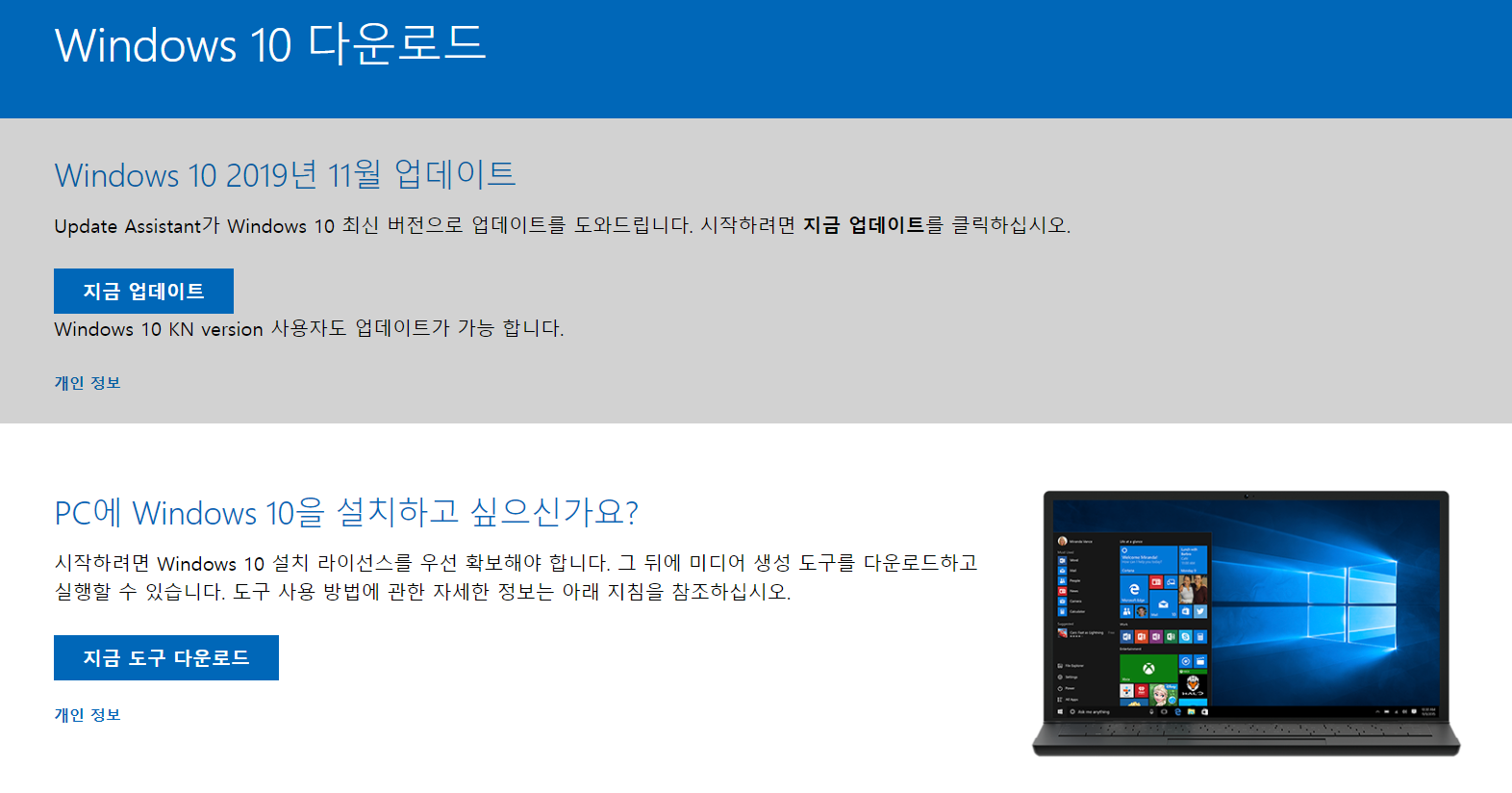
3. 다운받은 파일을 실행한후 계약서에 동의한후
이 PC가 아닌 다른 PC용 설치 미디어를 선택하고 다음을 누릅니다.


4. 언어, 아키텍처의 경우 거의 요즘 한글 윈도우 10 64Bit가 무난하기 때문에 그대로 두고 다음을 누릅니다.
*별도로 32bit가 필요하신 경우 체크를 해제하시고 선택하시면 됩니다.
저는 USB로 설치할 예정이기 때문에 USB 플래시 드라이브를 선택합니다.
* ISO 파일로 다운로드시 다시 한번 USB로 만드는 작업이 필요합니다.
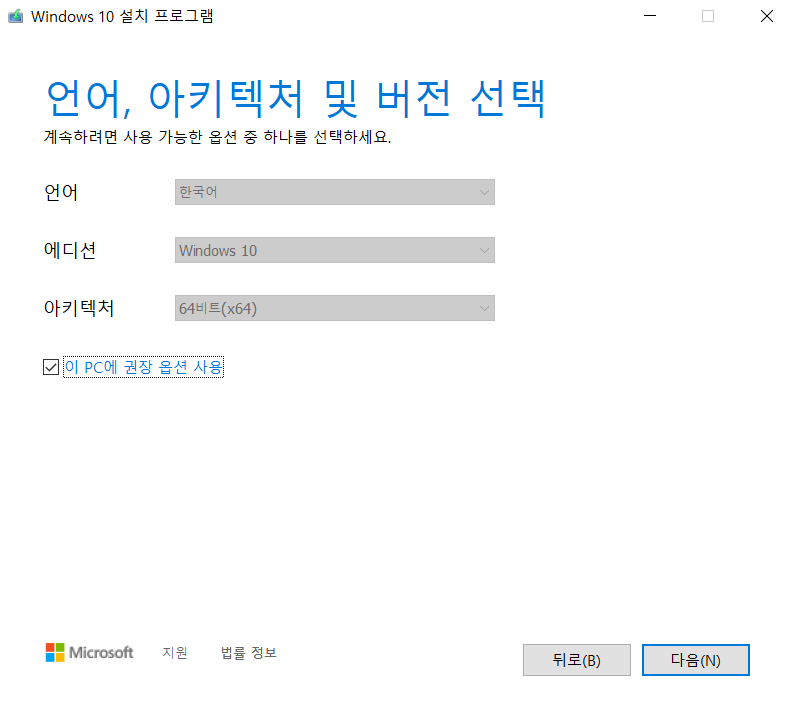

5. 윈도우 설치 미디어를 만들 USB를 선택합니다.
꼭 USB드라이브를 확인하신후 체크합니다.
USB 파일 생성시 포맷이 되기 때문에 다른 외장하드를 클릭하시면 해당 외장하드가 초기화 될 수 있습니다.
그러면 윈도우 10을 다운로드 받은 후 USB에 복사하게 됩니다.

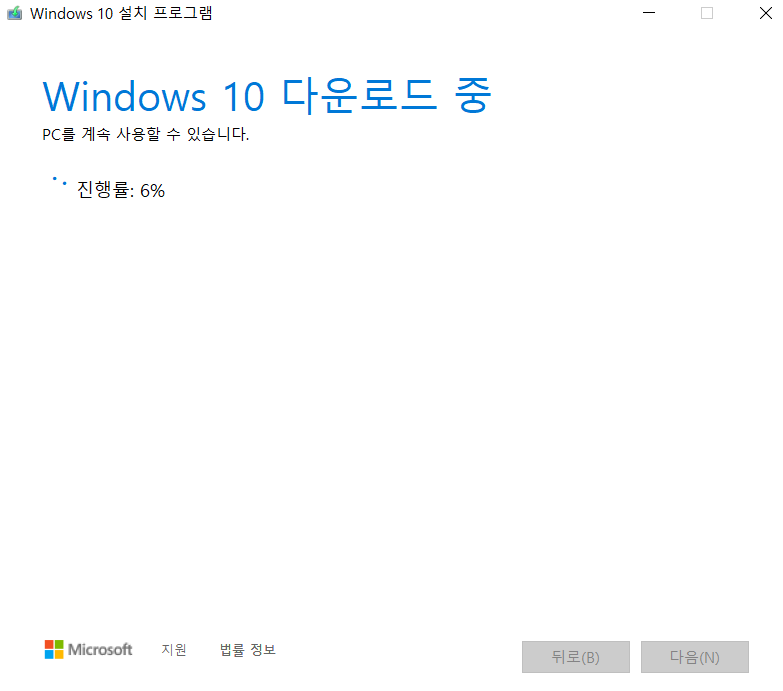
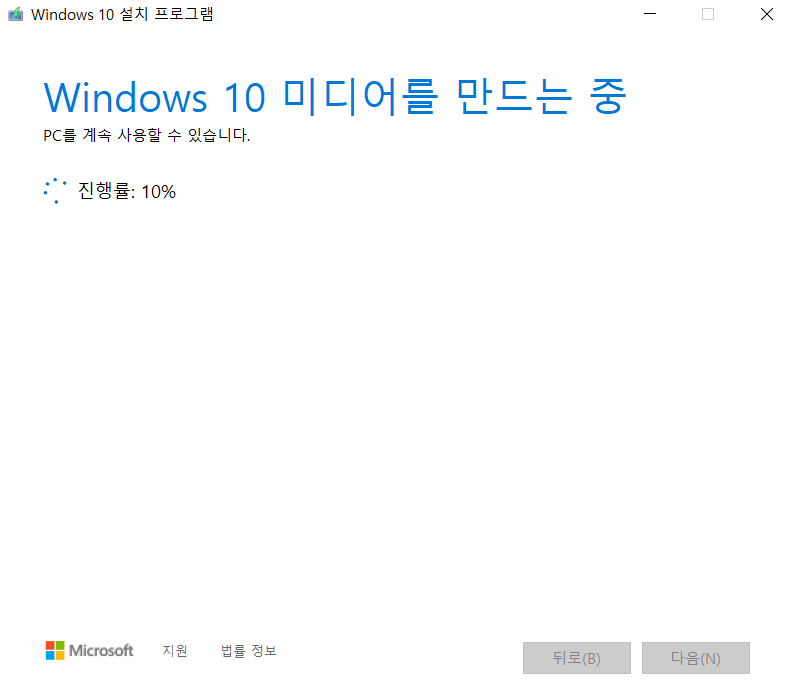
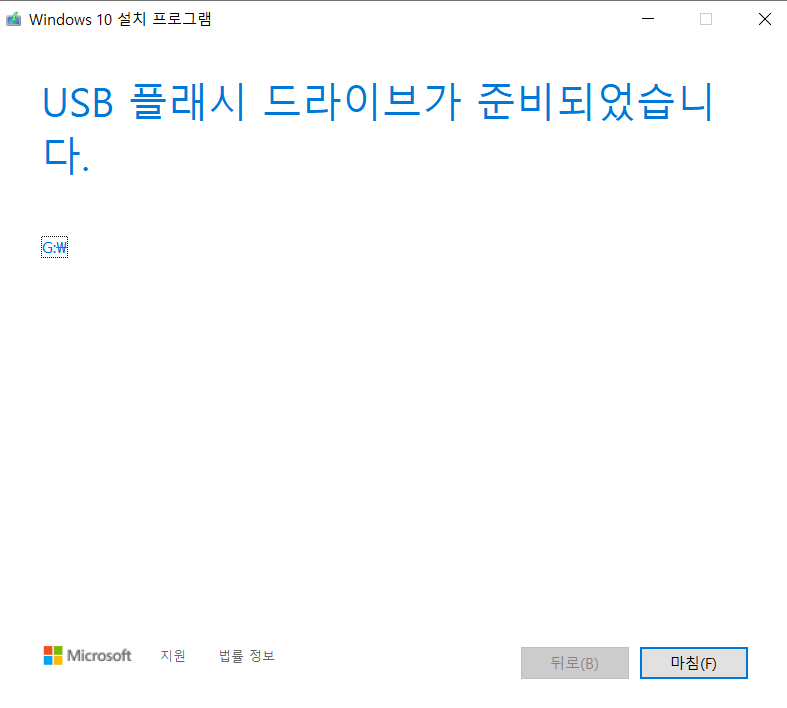
HP 290에 위에서 만든 USB를 넣은후 부팅을 하면, 자동으로 USB 부팅이 되며 이후
계약서에 다시 동의한 후 다음을 눌러 사용자 설치를 선택합니다.


이후 드라이브를 파티션을 나누고 포맷해야하기 때문에, 새로 만들기를 클릭하고
요즘에 SSD는 파티션을 안나누고 쓰기 때문에 기본값(전체용량을) 적용을 누릅니다.
*파티션이 필요할 경우 용량을 조절하여 파티션을 생성 하시고 설치하시면 됩니다.
단, 이 드라이브에 Windows를 설치할 수 없습니다라는 에러가 발생할 경우
아래 포스팅을 참고하셔서 설치하시면 됩니다.
이 드라이브에 windows를 설치할 수 없습니다. 에러 해결 방법
안녕하세요. 이번 시간에는 윈도우 설치시 발생하는 '이 드라이브에 windows를 설치할 수 없습니다'라는 메시지가 발생할 때 해결하는 방법을 알아보겠습니다. 문제 발생 원인 해당 문제가 발생
dorudoru.tistory.com


윈도우 10에서는 4개의 파티션이 자동으로 생성되고 제일 마지막 4번째가 기본으로 선택되는데요.
그 상황에서 다음을 누르면 바로 윈도우 설치가 진행됩니다. 이후 자동으로 재부팅하고,
각종 설정을 합니다. 윈도우 계정, PIN 번호 등

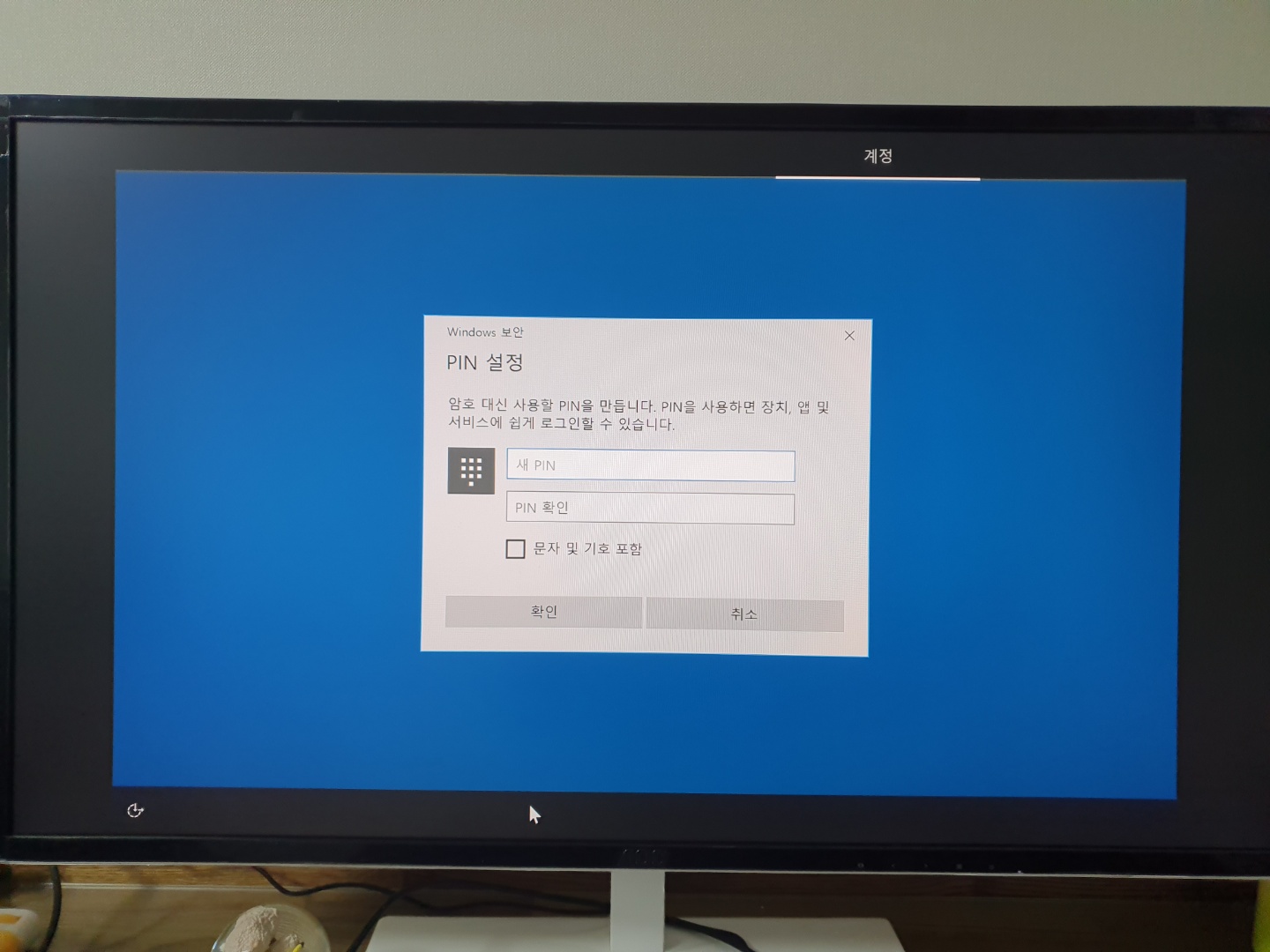
그리고 HP290 모델의 경우 메인보드에 정품인증이 되어있기 때문에, 윈도우 설치후 자동으로 정품인증이 됩니다.
*타 PC의 경우에는 메인보드에 정품인증이 없기 때문에 시리얼을 입력하셔야 합니다.

이렇게 HP 290을 SSD로 교체한 후 윈도우 설치하는 방법을 알아보았습니다.
다른 PC도 방법은 동일하므로 조립후에 윈도우 설치시 참고하시면 좋을듯 하네요.
'Life > Review' 카테고리의 다른 글
| [욕실] 실리콘 곰팡이 제거하기 (0) | 2020.02.18 |
|---|---|
| [직구] All-clad Copper core 10인치 프라이팬 개봉기 (0) | 2020.02.04 |
| [직구] HP 290-p0043w 구매기 (0) | 2020.01.30 |
| [연극] 연애하기 좋은 날 (0) | 2020.01.27 |
| [스와치] 시계 배터리 & 스트랩 교체하기 (0) | 2020.01.27 |

